怎么给搜狗浏览器安装插件_搜狗浏览器安装插件步骤
想必大家都应该了解并知道搜狗浏览器吧,搜狗浏览器真是一款非常便捷好用的浏览器软件,但是你们知道怎么给搜狗浏览器安装插件吗?不清楚的朋友可以去下文学习一下搜狗浏览器安装插件的具体操作步骤哦。
1我们先打开桌面上的搜狗浏览器图标,鼠标左键双击打开它
2打开浏览器之后,点击右边的更多拓展按钮,如下图所示
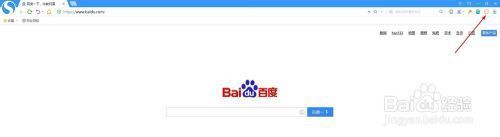
3在添加拓展按钮的下级菜单中选择获取按钮
4在弹出的搜狗浏览器拓展中心的右边输入框中输入你想要添加的插件的名称,比如百度搜索,然后点击右边的搜索按钮

5在搜索结果中选择对的插件,然后点击安装按钮
6在新弹出的窗口中选择确定按钮,等安装完成在浏览器的上方就会显示出来
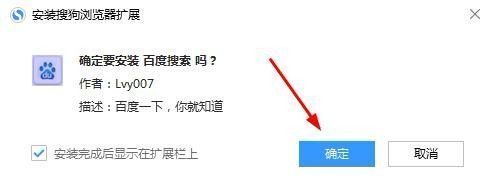
7以后要使用改插件的时候,直接点击插件的图标即可使用成功
根据上文为你们描述的搜狗浏览器安装插件的详细处理步骤,你们是不是都明白了呀!
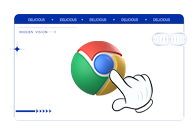
Chrome浏览器的字体渲染问题如何解决
本文将为大家解答一下Chrome浏览器的字体渲染问题如何解决,如果你也有同样的困扰,可以尝试下文章中的解决方法。

Chrome浏览器下载安装包过大是否可以精简组件
Chrome浏览器安装包体积偏大,可通过定制安装或删除不必要的模块进行精简。合理选择功能组件有助于节省磁盘空间并提升浏览器运行效率,适合资源有限设备。
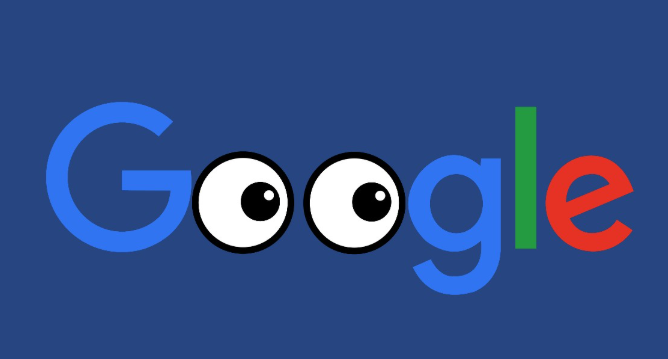
google浏览器广告过滤插件推荐2025
google浏览器2025年推荐实用广告过滤插件,用户可屏蔽网页广告,提升浏览速度和安全性,提高浏览体验。

如何在Google Chrome中减少资源请求的冗余
分析在Google Chrome中减少不必要的资源请求以提升网页性能的方式,如合并文件、设置缓存头等,提高加载效率。
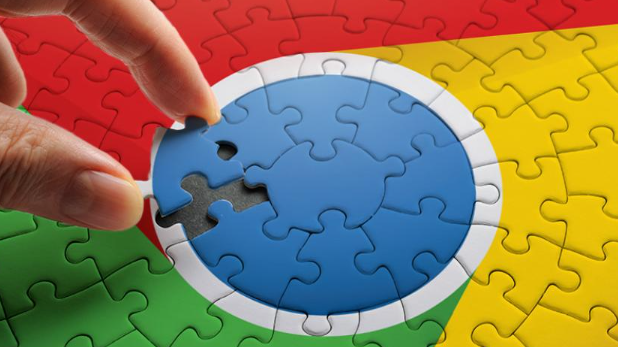
Chrome浏览器网络缓存管理与优化
全面解析Chrome浏览器网络缓存的管理机制,分享实用的缓存优化技巧,帮助用户加快网页加载速度,提高浏览器响应能力。

Chrome浏览器数字嗅觉预警火灾应急系统
揭示Chrome浏览器集成的数字嗅觉预警系统如何在火灾发生初期迅速检测并提醒用户采取紧急措施。

谷歌浏览器标签页搜索功能怎么启用
谷歌浏览器标签页搜索功能怎么启用?接下来小编就给大家带来谷歌浏览器使用标签页搜索功能方法步骤,有需要的朋友赶紧来看看了解一下吧。

如何修复谷歌浏览器更新检查失败错误代码3:0x80040154?
谷歌浏览器是世界上最受欢迎的浏览器之一,许多用户更喜欢将其作为Windows PC上的默认浏览器。Chrome提供了广泛的功能,使浏览体验变得愉快和容易。因此,它仍然是最值得信赖的浏览器之一。然而,就像任何其他浏览器一样,即使是Chrome也有自己的缺点,在你最需要的时候,它也同样容易出现错误和故障。

如何降级Chrome?Chrome降级的详细方法介绍!
Chrome谷歌浏览器是目前使用人数、好评都比较高的一款浏览器了、深受用户的喜爱,追求的是全方位的快速体验。

谷歌浏览器怎么更新到最新版本?
谷歌浏览器怎么更新到最新版本?谷歌浏览器 Google Chrome完全免费,跨平台支持 Windows、Mac 和 Linux 桌面系统,同时也有 iOS、Android 的手机版 平板版,你几乎可以在任何智能设备上使用到它。

edge无法下载谷歌浏览器怎么办?<解决方法>
对于用户使用的电脑,大部分都有自己的edge浏览器,可以让用户在edge浏览器中下载软件。比如有的用户会在edge中下载自己想要的chrome浏览器,但是有一个问题就是下载不了。那么edge无法下载chrome该怎么办呢?下面小编就和大家分享edge无法下载chrome的解决方法。

Windows10更新后chrome无法正常工作怎么办?
Windows 10更新后,谷歌Chrome打不开或者停止工作了吗?别担心,这里有一些简单的修复方法可以让你的浏览器恢复到稳定状态。

什么是Google Chrome中的空闲检测?如何禁用空闲检测API?
Chrome的空闲检测API自发布以来已经引起了不少人的关注。一些人可能会称之为对物理隐私的侵犯,而一些人认为该功能对于某些网络应用程序来说是理想的。

如何将 Chrome 中的下载内容自动保存到 Date 文件夹?
按日期组织下载是 Google Chrome 网络浏览器的扩展,可自动将下载保存到日期文件夹。Chrome 与其他任何浏览器一样,默认情况下会将下载内容保存到单个目录中。在 Windows 上,通常将所有内容保存到系统上的 Downloads 文件夹。

如何在 Google Chrome 中基于每个站点启用/禁用深色主题?
谷歌浏览器在网页上提供强制暗模式设置已经有一段时间了。但是,无法单独选择要以浅色或深色主题查看的网站。现在这种情况发生了变化,因为 Google Chrome 开发人员正在开发一项新功能,让您可以在每个站点的基础上设置深色主题。

谷歌浏览器如何将网页双面打印
谷歌浏览器如何将网页双面打印?本篇文章就给大家带来谷歌浏览器设置网页双面打印教程详解,需要的朋友赶紧来学习一下吧。

修复 Google Chrome 中的隧道连接失败错误!
谷歌浏览器是一种流行的浏览器;但是,它会在显示屏上显示许多技术错误。主要浏览互联网以获取信息的最终用户很难理解这些错误。

谷歌浏览器安装Selenium IDE插件_Selenium IDE插件用法
Selenium IDE插件是一款支持在谷歌浏览器上运行的专业插件,提供浏览器脚本的录制,回放以及编辑脚本功能,以及浏览器元素的定位,小编这就为你介绍安装教学及基础实例





